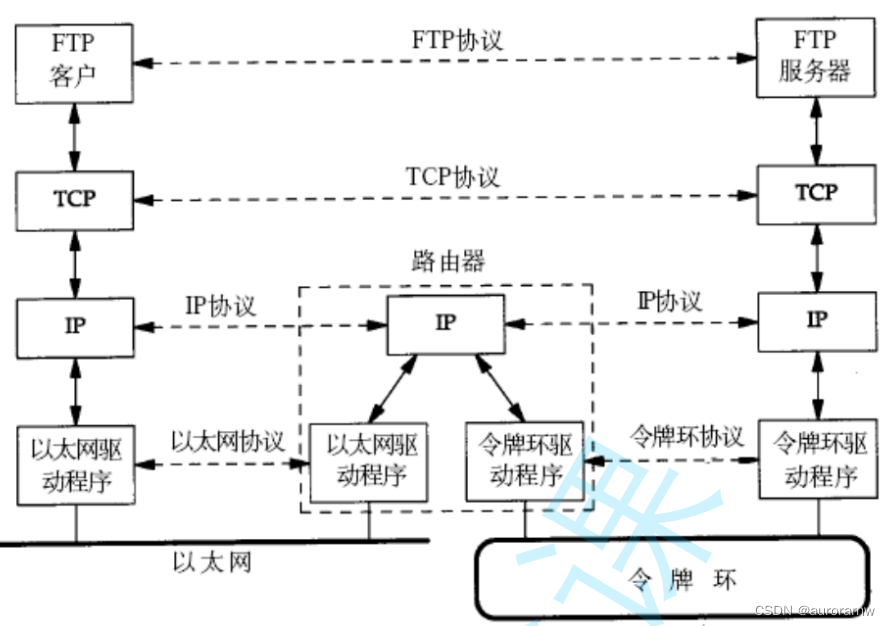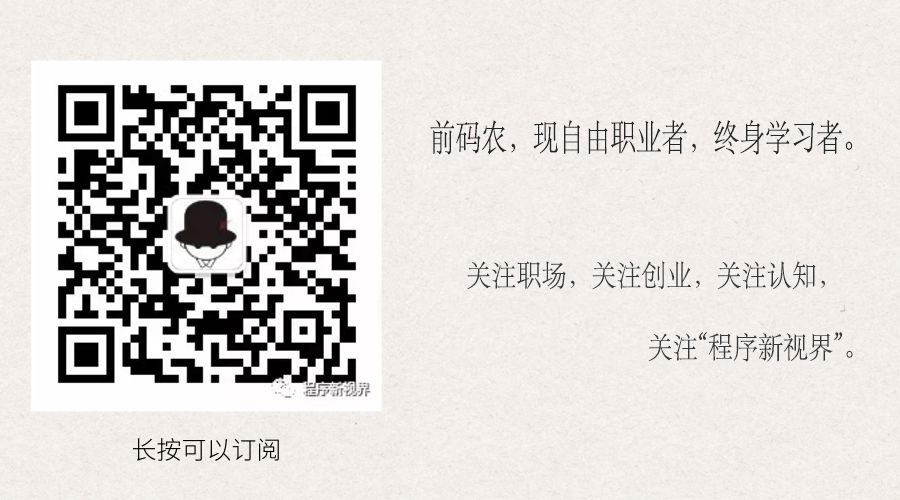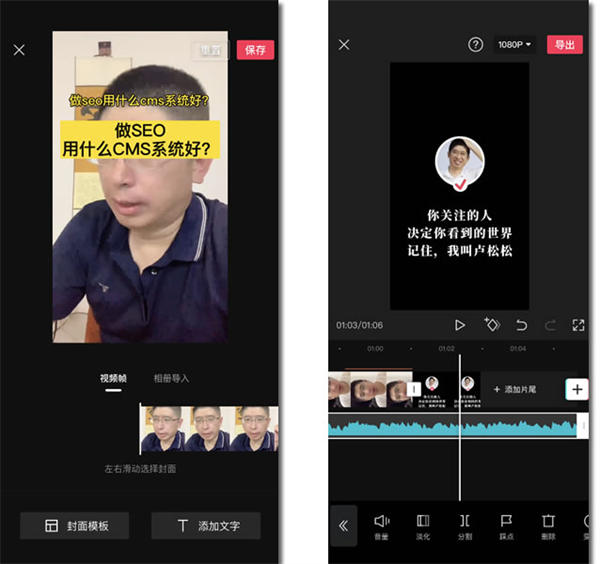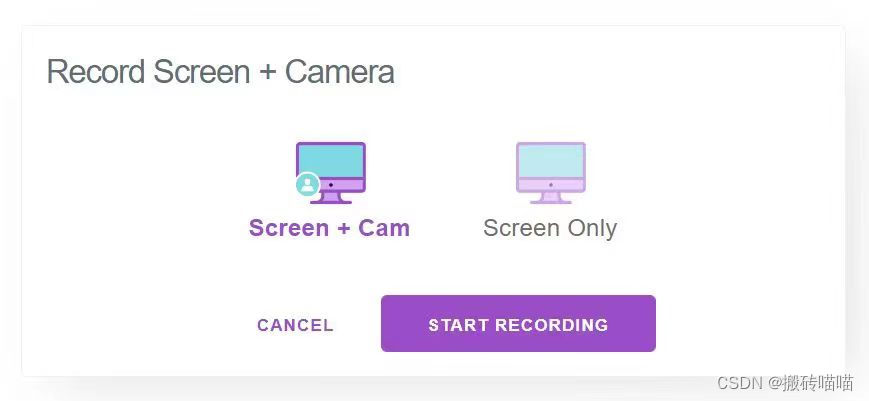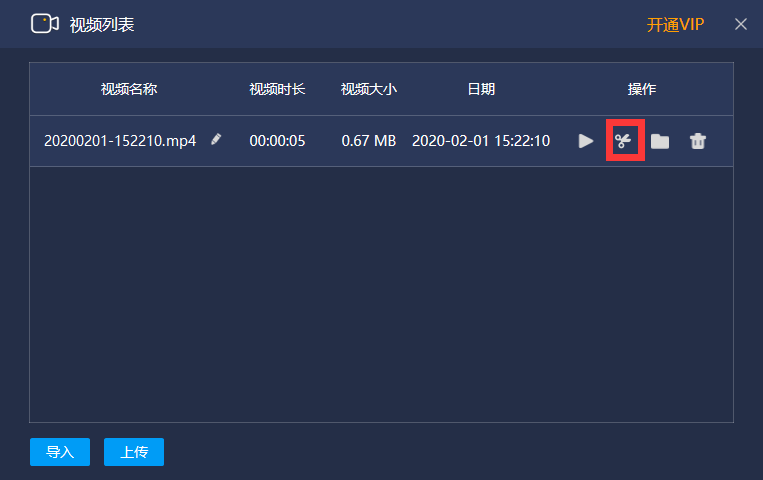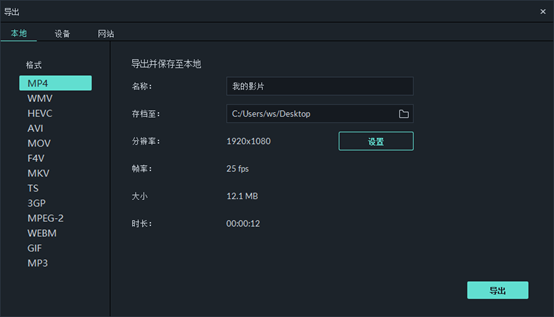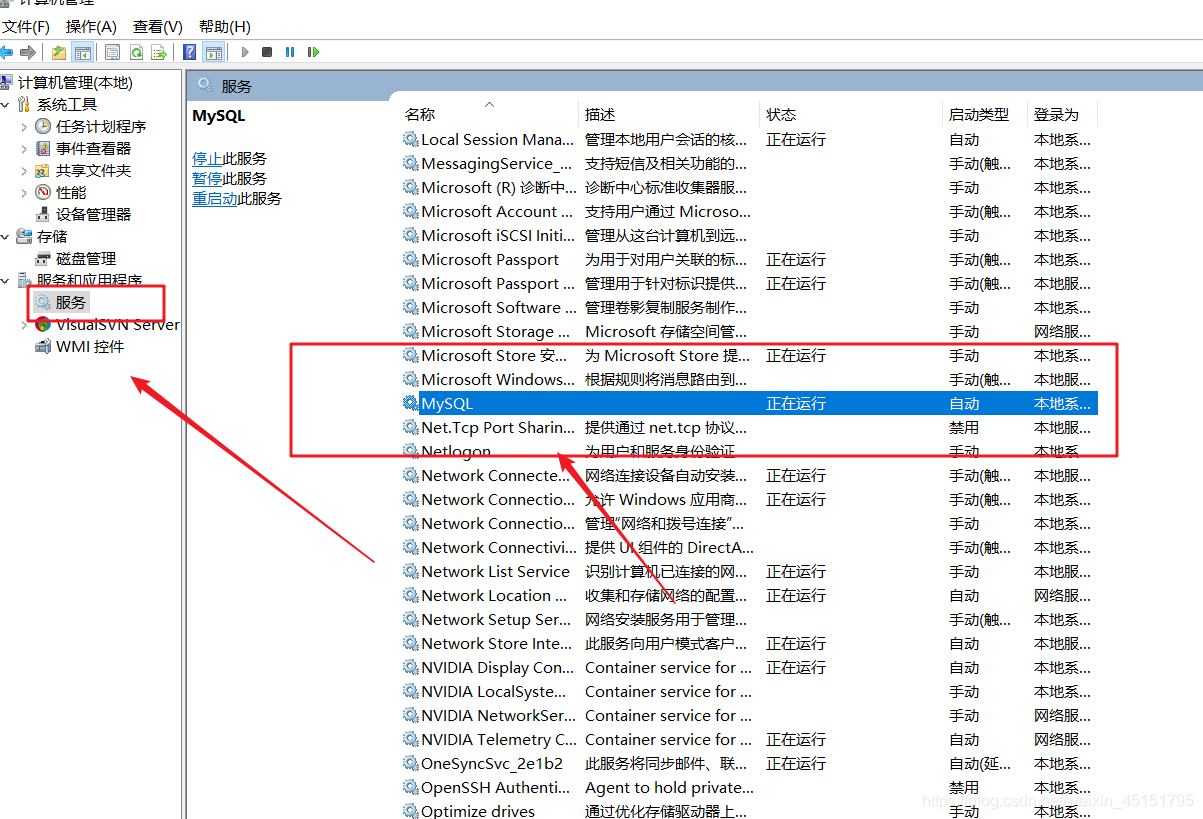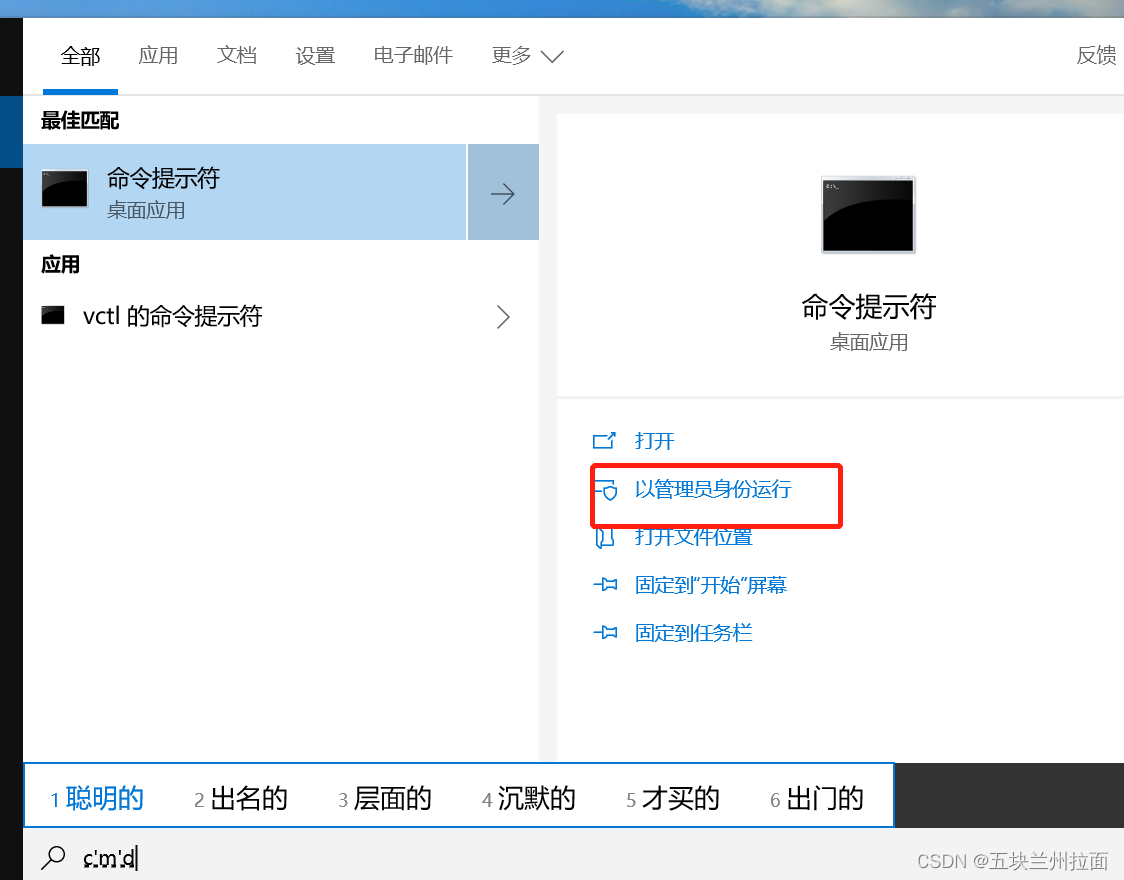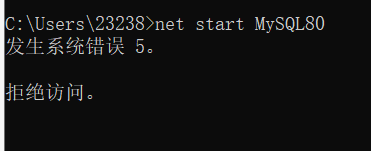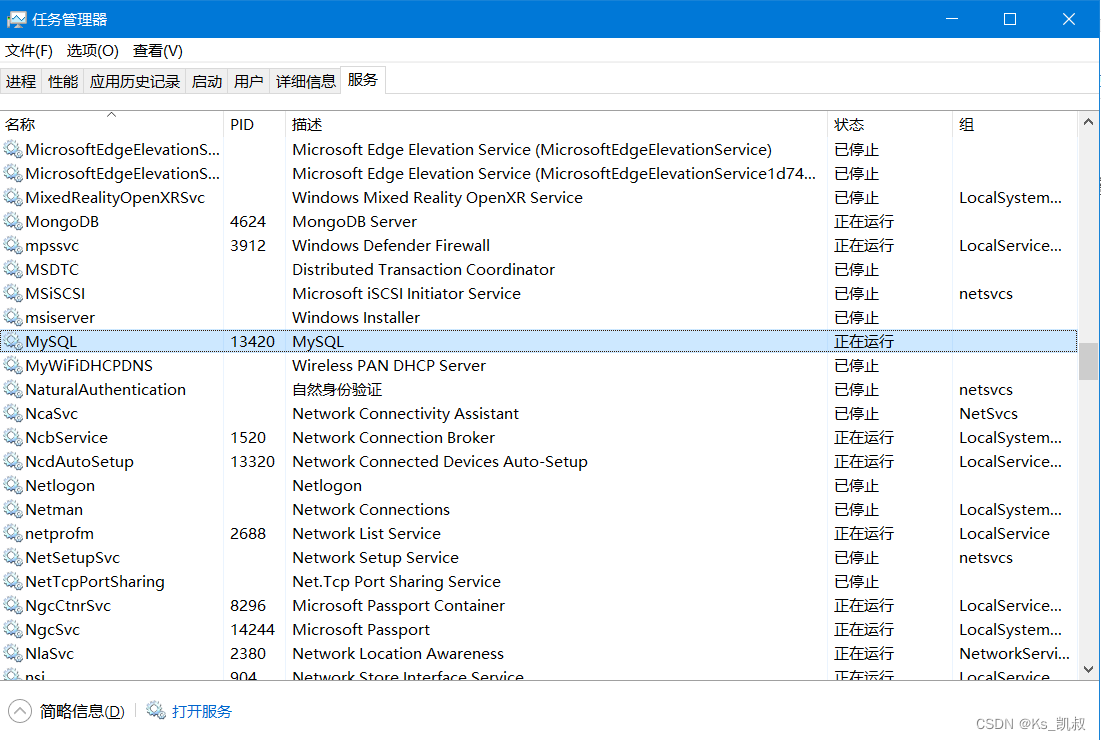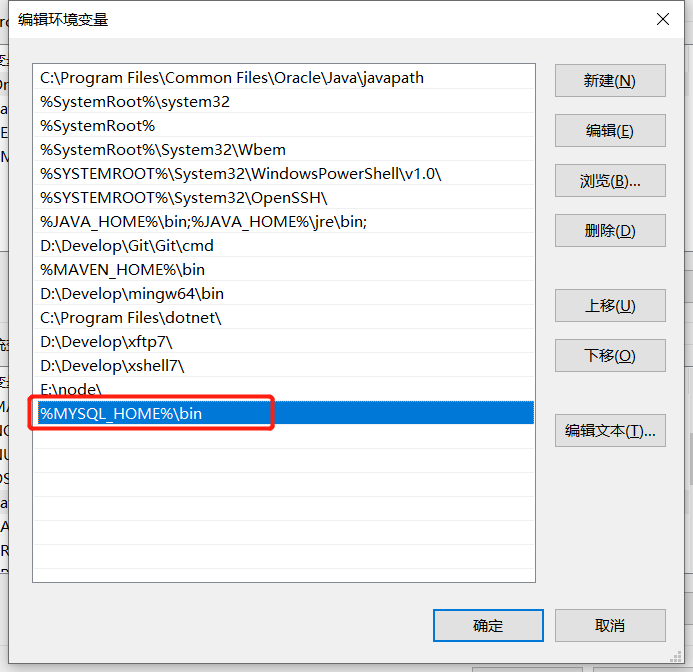题图:用 OpenAI DALLE 绘制。prompts: a big movie tape in the crowded lighting room
问题
最近做视频比较多。我一般采用手机录制,然后加上 B-roll 素材进行剪辑。录制 8-10 分钟的视频,大概能有 1GB 左右的体积,输出后的视频也大概是这样的体量。我的电脑硬盘和手机空间,于是都有些吃紧。而且这么大的视频,上传到视频网站,也需要等待更长时间。
有没有办法在尽量保持画质的基础上,减小剪辑后视频的体积呢?
我在之前的知识星球文章里面给你提过,一种懒人的解决办法[1]。
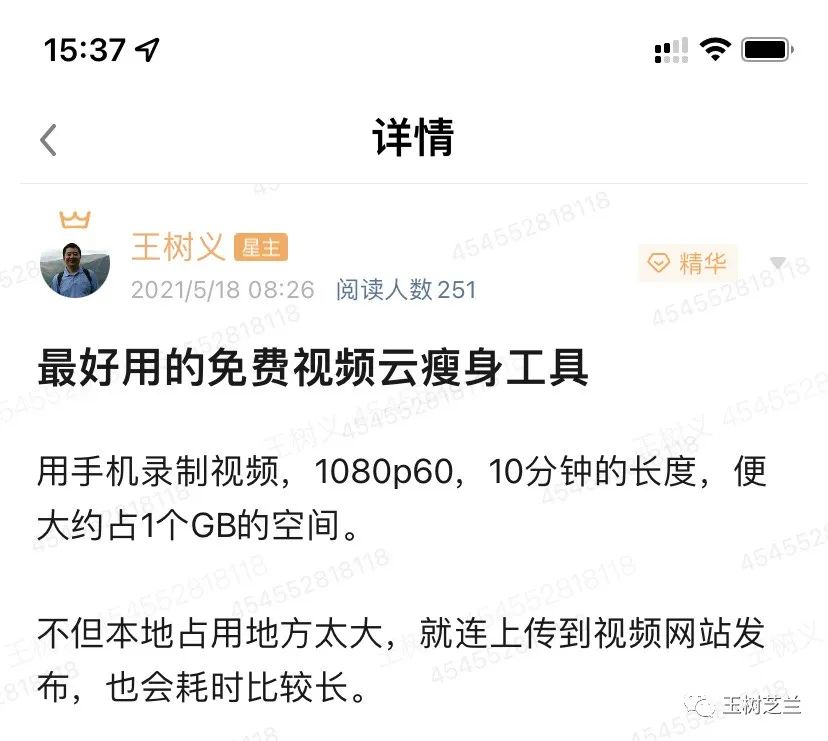
尽管尝试之后,读者们表示很满意。但是我在后续的实际运用中,还是发现了一些问题 —— 这个方法,可以有效利用免费的云存储和云计算资源,但你还是得忍耐上传一个大体积视频文件,等待处理完成,以及下载瘦身后版本所耗费的时间。
幸好,前几天我 看了「Mac 云课堂」休康做的视频[2]。这段讲解,扫除了我长期以来的疑惑。现在我本地剪辑出来的视频,直接就是小体积,而且清晰度并没有肉眼可见的变化。
今天这篇文章,咱们就来讲讲具体的原理和操作方法。
原理
休康这则视频的主要内容,我总结如下:究竟什么参数决定了视频的体积大小呢?主要包括三种:
分辨率
帧率
码率
分辨率(1080P,也就是 1920x1080 )和帧率( 30 帧)在我这儿基本上早就设置成了可容忍的下限了。唯一可以降低的,就是码率了。
我看了一下 Final Cut Pro 和剪映默认的情况,码率的初始设置,往往都在 15000 左右。当然,对于视频来说,码率越高,信息损失就越少,理论上也就应该更清楚。但是我们知道,视频类型是多种多样的。像我这种坐在那里对着镜头开始叨叨的视频,是不是一定要用这么高的帧率,才能看起来足够清晰呢?
当然不是。
但是,剪辑的时候把码率降低到多少合适?就让我犯难了。
为了稳妥起见,我想到一个验证方法 —— 平时我制作视频总要上传到各种平台的。我就看看这些平台上「高清」的视频,究竟有多少码率?
现在我的视频,基本上要上传到以下渠道:
Bilibili
知乎
西瓜视频(同步抖音)
视频号
得到知识城邦
其他
我没有耐心一一下载来看,于是就选择了 Youtube 和 Bilibili 。一方面这两个平台我常用,而且感觉效果足够清晰;二来这上面的视频,Downie 都支持直接下载。
检视
我就把最近那一期讲 DALLE 人工智能绘画的视频,用 Downie 下载下来。
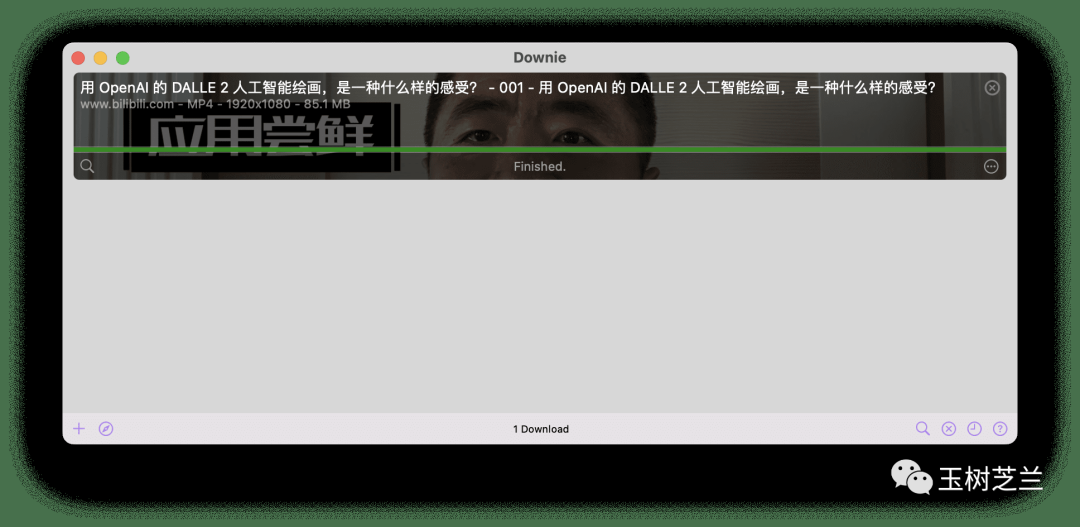
我先下载了 Youtube 版本,后下载 Bilibili 的。文件都很小,速度非常快。
要查看码率,最简单方便的方式是打开 macOS 上面自带的 Quicktime Player 软件。
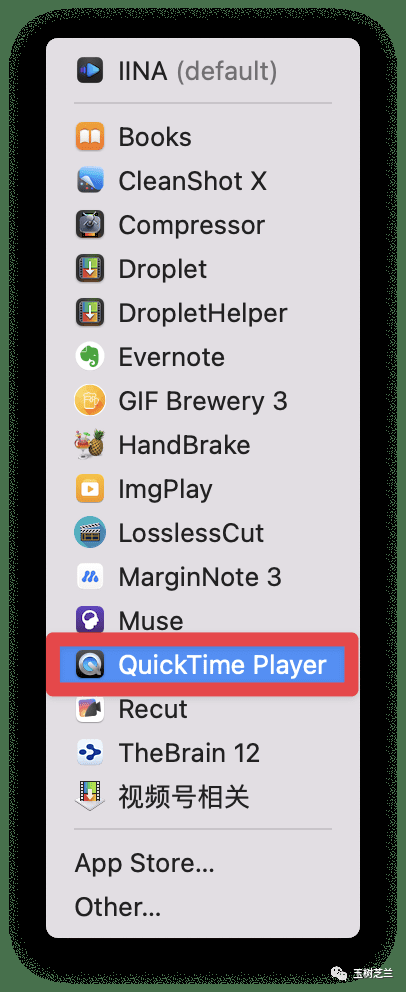
打开某个视频之后,用 Cmd + i 快捷键,就能查看了。
可以看到,Youtube 的码率设置在大约 2000 Kbps 左右。
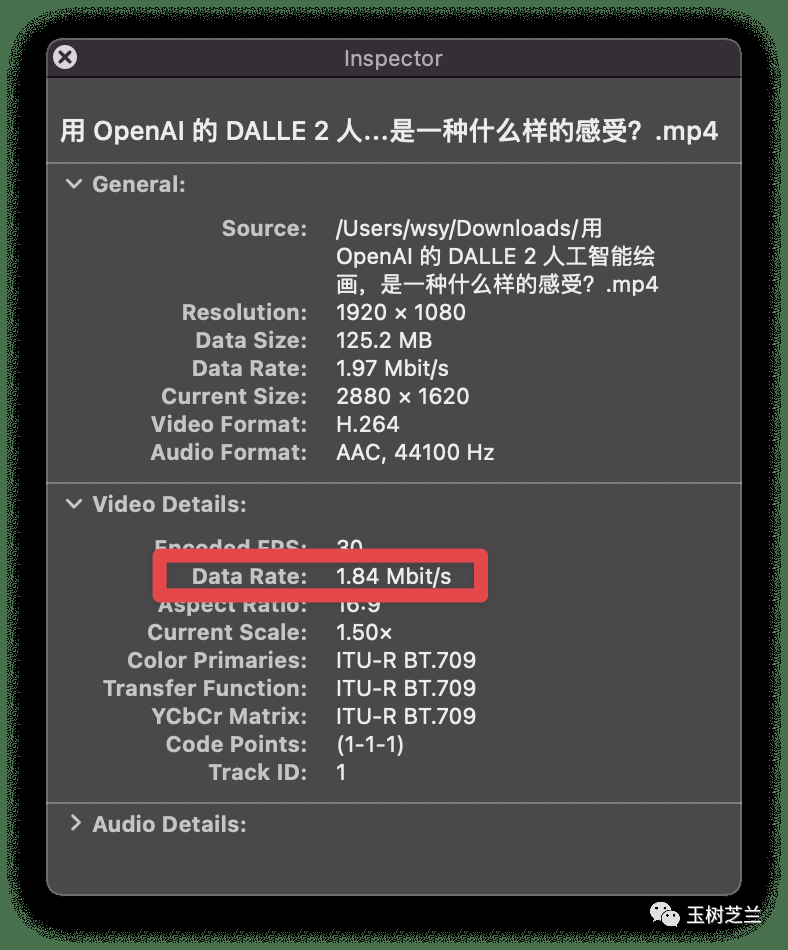
B 站就更加「过分」了,居然比 Youtube 上面码率设置还要更低,只有 1000 多 Kbps。
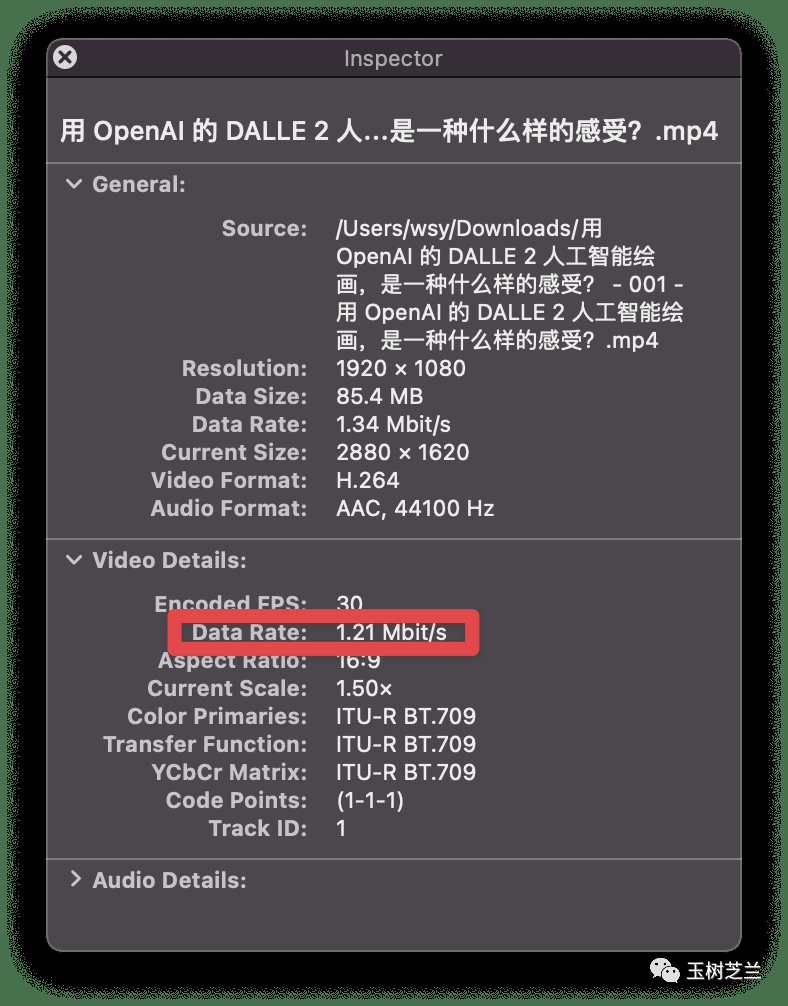
这样,我心里就有底了。如果针对知识类的视频内容,2000 Kbps 就足够了。这其实并不难理解。毕竟大部分的情况下视频的收看对象,不是盯着三四十寸显示器屏幕一点点抠细节的看官,而是平板乃至于手机用户。这么点儿的屏幕,确实很难看出码率的区别。
从 Bilibili 的例子可以看出,码率的设置还能弄得更低一些。不过,我觉得没有必要那么极端。我的主要目的,是把 10 分钟左右的视频,从 1 个多 GB,弄成几百兆,方便备份和上传就可以了嘛。
验证
我突然想起来,自己平时也用 OBS 推流直播和录制内容,感觉录制的视频大小就比较迷你。好奇之下,我打开看看 OBS 的设置,果然码率设定在 3000 Kbps 。
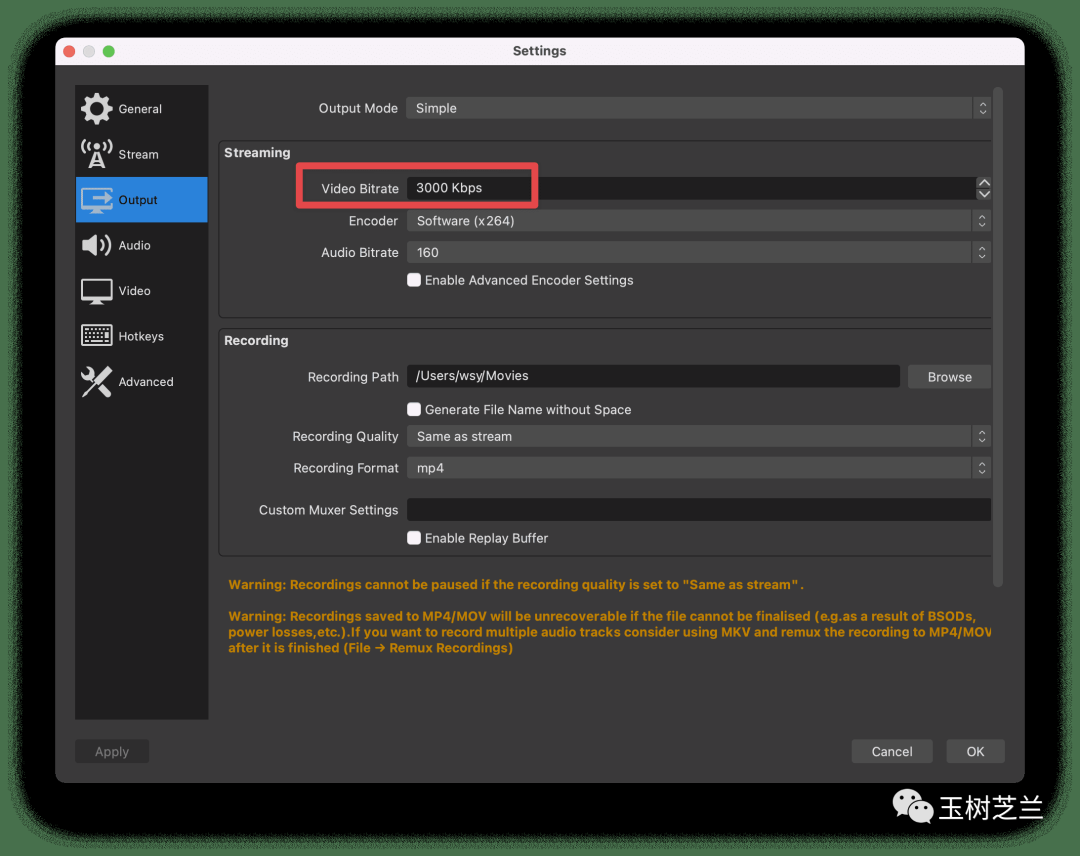
OBS 的码率这样设定,有没有来源呢?我找到了两份大平台的资料。
一份是 华为云的直播推流设定[3],1080P 设定在了 2000 Kbps 。
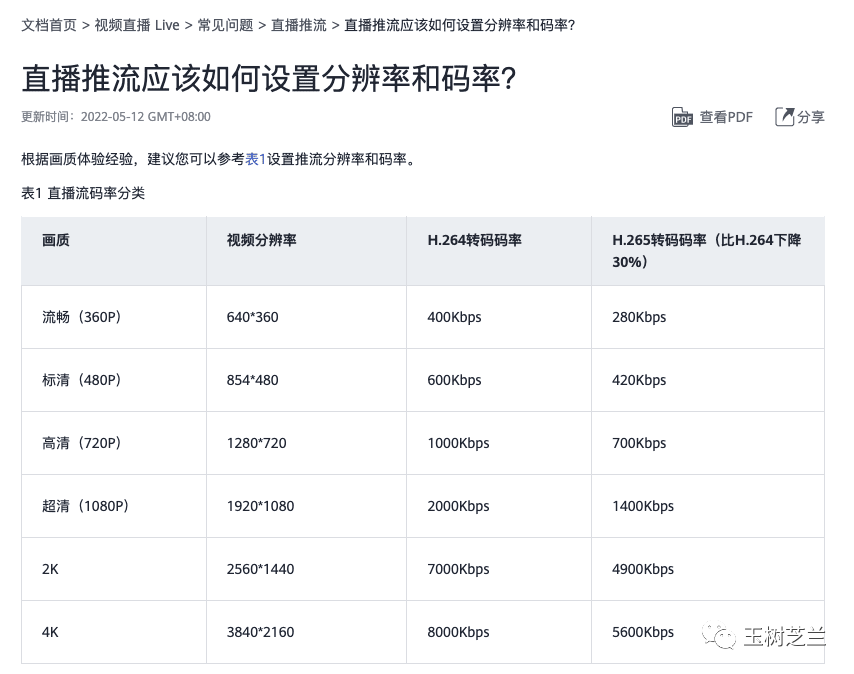
而 Youtube 也对直播推流的码率设定,给出了详细的说明[4]。不过这里稍微高一些,下限在 3000 Kbps 。
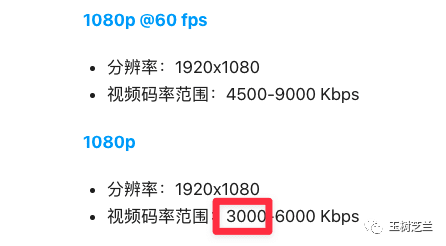
从这里可以看出,对于知识类直播或者视频录制,不影响观影体验的情况下,实际上设置到 3000Kbps,已经足够了。那些动辄 15000-20000 Kbps 的码率,对 1080P 的分辨率,实在是大材小用了。
工具
理论有了,方法也清楚了。设置码率的工具选哪个呢?
我目前用的,是剪映。
剪映目前有很多不尽如人意的地方。例如不能有效结合 Recut 等智能化辅助剪辑工具等。但是它免费啊,咱还「要啥自行车」呢?
在我的视频制作流程里,剪映现在是视频处理第二阶段的工具。
前面的第一阶段,用的是 Final Cut Pro 。主要解决和 Recut 联动快速预览和粗剪、加入 B Roll 和简单文字说明,并且调整速度之类的问题。关于 Recut ,你可以 参考这里的介绍[5]。
既然已经用了 Final Cut Pro 这样的专业剪辑工具,为什么还要用剪映再处理一遍呢?因为剪映的好几个特色功能,我很需要。
主要包括:
声音降噪。现在是夏天,总会遇到需要开空调的时候,噪声难免。剪映的一键降噪,立即能使得声音变得干净不少;
自动美颜。主要是我缺乏光影使用的技能和经验,所以每次录制出来的视频,看着都特别黑,需要用这功能「补一补」。不过我觉得默认参数稍微高了一些,所以每次都调低一点儿。免得出现在你面前的人物,长得不像我本人。
封面制作。我尤其喜欢「知识类」的第一个模板。每次拿过来改几个字,就完事儿,非常符合我们懒人的「调性」。
目前这 3 个功能,我很难用 Final Cut Pro 来替代。我想到过 Final Cut Pro 上大概有对应的插件,但是对我来说学习成本并不低。既然有免费的剪映可以补充,那就拿来用呗。
剪映输出的结果,就是我要上传到视频网站的内容了。按下 Cmd + e 之后,就出现了输出设置界面。这里面实际上也有码率调整的输出参数,只不过默认的情况下,会用「推荐」这样的文字来描述,让你不知道具体的数值。
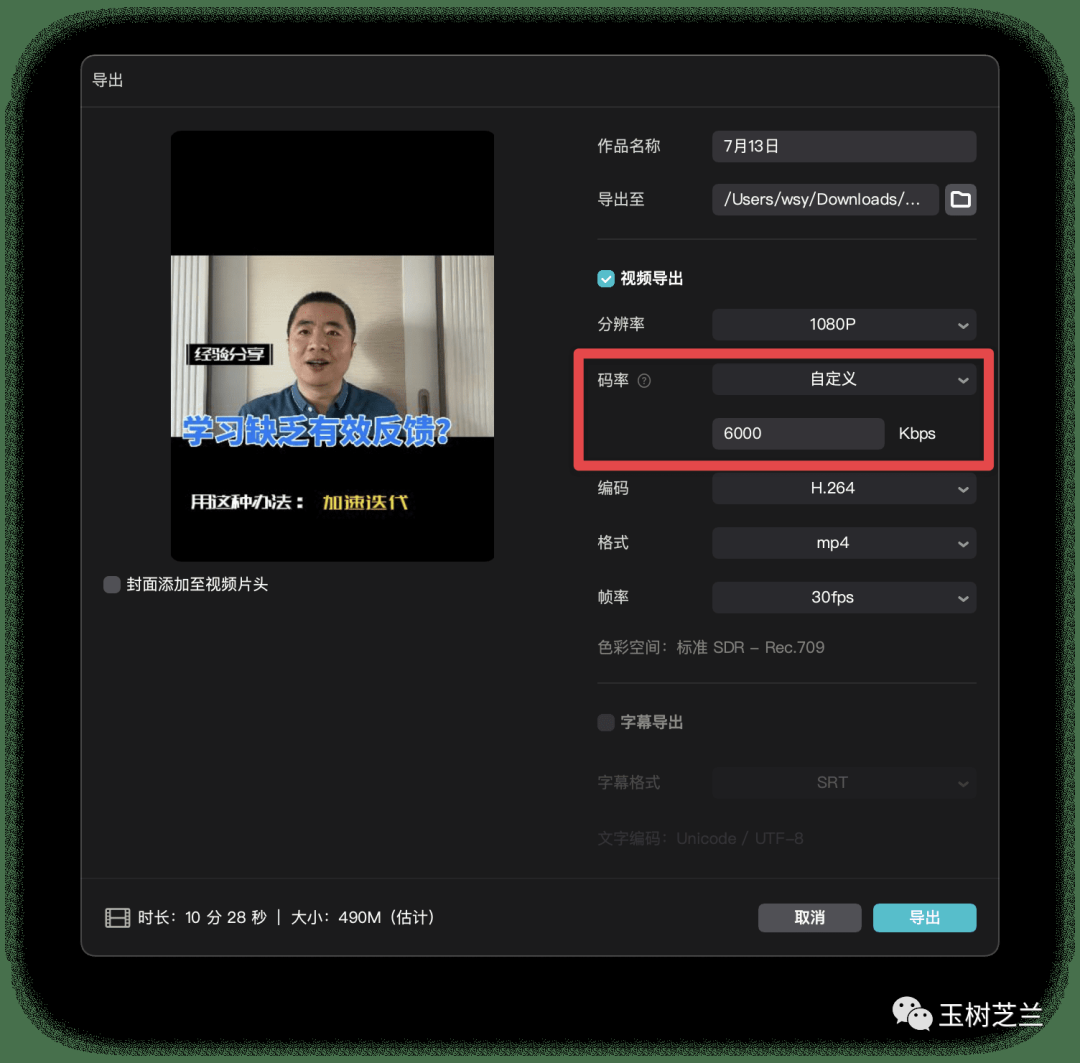
如图所示,你可以先把码率设置成「自定义」,然后直接填入你要的数值。根据咱们前面的讨论结果,以后我还是选择 3000 Kbps 好了。
小结
本文咱们探讨了影响剪辑视频体积大小的一个关键因素 —— 码率。把它适当降低,可以在保证清晰度的前提下,有效减小视频占用空间大小,降低上传等候时长。
经过几个平台的实际下载对比,又参考了部分直播平台的码率设定推荐,我最终选定 3000Kbps,作为今后自制知识类视频的码率。经过用剪映作为设置工具实际测试,8、9 分钟的视频,体积从 1GB 以上,降低到了 200 MB 以下,我对此结果很满意。
你平时剪辑视频,有没有受到体积过大的困扰?今天的讲解对你是否有帮助?你有没有其他的相关经验技巧可以分享?欢迎留言,咱们共同讨论。
感觉有用的话,点赞 +「在看」,把它转发给你身边有需要的朋友。
请订阅我的微信公众号,加星标,避免错过新推送提示。
欢迎关注我的视频号,时常更新。

欢迎来知识星球,查看已经积累下的数十篇精华帖子。更欢迎你提出自己的好问题。
由于微信公众平台的限制,文中部分链接可能无法正常显示与跳转。如需访问,请点击文末「阅读原文」链接,查看链接齐备的版本。
延伸阅读
践行「重器轻用」,你的知识管理流程用了哪些工具组合呢?
如何用 Python 和决策树预测广告点击行为?(云环境视频教程)
如何用 Python 和正则表达式抽取文本结构化信息?
如何高效录制和分享教学视频?我尝试了芦笋
如何用 R 绘制交互式社会网络图?
参考资料
[1]
一种懒人的解决办法: https://t.zsxq.com/04eaYBMrr
[2]看了「Mac 云课堂」休康做的视频: https://youtu.be/0LSHhatwTxM
[3]华为云的直播推流设定: https://support.huaweicloud.com/live_faq/live_08_0051.html
[4]给出了详细的说明: https://support.google.com/youtube/answer/2853702?hl=zh-Hant#zippy=%2Cp%2Cp-fps
[5]参考这里的介绍: https://t.zsxq.com/046u7uzvJ